Motion 사용 설명서
- 환영합니다
- 새로운 기능
-
- 생성기 사용 개요
- 생성기 추가하기
-
- 이미지 생성기 개요
- 커스틱 생성기
- 셀룰러 생성기
- 체커보드 생성기
- 구름 생성기
- 색입체 생성기
- 물방울 무늬의 동심원 모양 생성기
- 동심원 모양 생성기
- 그라디언트 생성기
- 그리드 생성기
- 일본풍 패턴 생성기
- 렌즈 플레어 생성기
- 만화 선 생성기
- 막 생성기
- 노이즈 생성기
- 단색 광선 생성기
- 옵 아트 1 생성기
- 옵 아트 2 생성기
- 옵 아트 3 생성기
- 겹쳐진 원 생성기
- 방사형 막대 생성기
- 부드러운 그라디언트 생성기
- 나선형 생성기
- 나선 효과 그리기 생성기
- 나선 효과 그리기 온스크린 컨트롤 사용하기
- 별 생성기
- 스트라이프 생성기
- 햇살 생성기
- Truchet 타일 생성기
- 이색 광선 생성기
- 수정된 생성기 저장하기
- 용어집
- 저작권

Motion 팝업 메뉴 위젯
팝업 메뉴 위젯은 체크상자 위젯과 유사하지만 두 개 이상의 매개변수 상태(스냅샷)를 저장할 수 있습니다. 팝업 메뉴 위젯의 각 항목은 스냅샷을 나타냅니다. 팝업 메뉴에서 항목을 선택하면 프로젝트에서 영향을 받는 매개변수가 저장된 다른 상태로 토글됩니다.
팝업 메뉴 위젯 외에 리그 인스펙터 및 레이어 목록의 활성화 체크상자는 팝업 메뉴의 구성 매개변수에 영향을 미치지 않습니다.
팝업 메뉴 위젯에는 리그 인스펙터 및 위젯 인스펙터의 다음 제어기가 포함되어 있습니다.
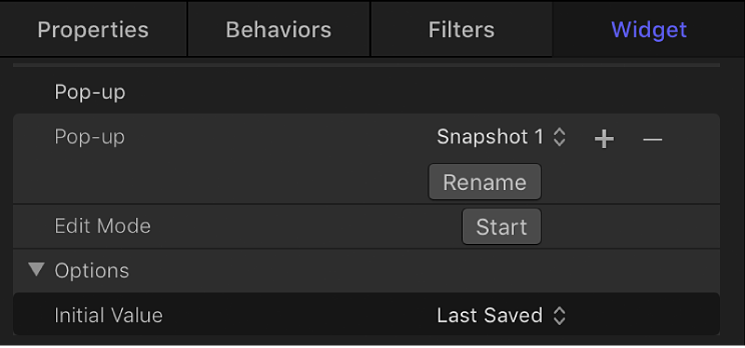
팝업: 저장된 여러 개의 스냅샷 간에 전환하려면 이 위젯 제어기를 사용합니다.
이름 변경: 팝업 메뉴에 항목의 사용자 설정 이름을 입력하려면 이 버튼을 사용합니다. 팝업 메뉴 위젯에서 스냅샷 이름 변경하기의 내용을 참조하십시오.
추가/삭제: 팝업 메뉴에 항목을 추가하려면 추가 버튼(+)을 클릭하고 항목을 제거하려면 삭제 버튼(–)을 클릭합니다. 각 항목은 새로운 스냅샷을 나타냅니다.
편집 모드: 스냅샷 기록을 활성화하려면 시작 버튼을 클릭합니다. 스냅샷 녹화에 대한 자세한 정보는 스냅샷 개요의 내용을 참조하십시오.
참고: 스냅샷을 기록할 때(편집 모드 버튼 또는 스냅샷 개요에 설명된 방식 사용) 영향을 받는 매개변수(인스펙터에서 수정 또는 캔버스의 온스크린 컨트롤을 통해 수정)가 위젯에 추가됩니다. 스냅샷 기록을 완료하면 수정된 매개변수에 대한 새 제어기가 위젯 인스펙터에 나타납니다. 이러한 매개변수는 다른 인스펙터 패널에서 발생하는 동일한 매개변수의 복제입니다. 리그로 제어되는 매개변수는 인스펙터의 매개변수 행 오른쪽에 특수 아이콘(조이스틱)을 표시합니다.
초기 값: 옵션 섹션의 이 제어기를 사용하여 팝업 메뉴 위젯이 Final Cut Pro에 발행되어 템플릿으로 사용될 때의 초기 값을 설정합니다. 세 가지 옵션이 있습니다.
최근 저장: 템플릿이 Final Cut Pro에서 사용되는 경우 팝업 메뉴 값의 기본값은 프로젝트를 마지막으로 저장할 때 할당한 메뉴 항목으로 설정됩니다. 이 옵션은 팝업 메뉴 상태를 일관되게 유지하면서 사용자가 수동으로 대체 상태를 선택할 수 있도록 합니다. 이것이 기본 설정입니다.
연속: Final Cut Pro 단일 프로젝트에서 템플릿이 사용될 때마다 이 팝업 메뉴의 설정이 변경되며 사용 가능한 메뉴 항목을 순환합니다. 템플릿을 처음 사용할 때 이 팝업 메뉴의 기본값은 첫 번째 메뉴 항목으로 설정됩니다. 다음에 템플릿을 사용할 때는 팝업 메뉴가 두 번째 메뉴 항목으로 설정되는 방식입니다. 예를 들어, 닦아내기 모양을 제어하도록 할당된 팝업 메뉴 위젯이 있는 닦아내기 트랜지션 템플릿에서 처음으로 템플릿을 Final Cut Pro 타임라인에 추가할 때 닦아내기는 별 모양이며, 다음번에 템플릿을 Final Cut Pro 타임라인에 적용할 때는 닦아내기가 원 모양인 식입니다.
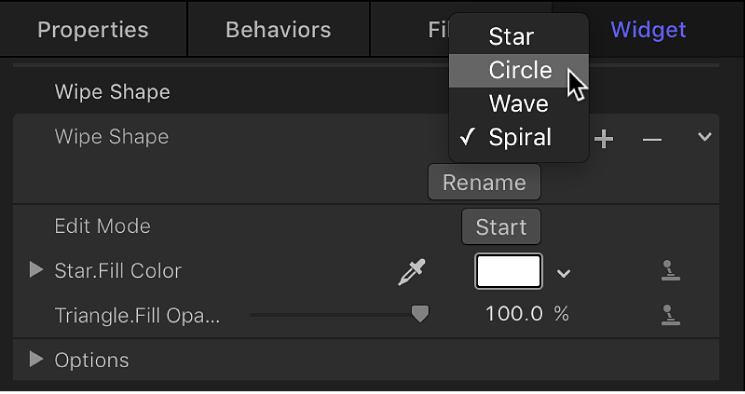
임의의 순서: 템플릿이 Final Cut Pro에서 사용될 때마다 이 팝업 메뉴에서 또 다른 메뉴 항목이 기본적으로 할당됩니다. 예를 들어 타이틀 서체를 제어하도록 할당된 팝업 메뉴 위젯이 있는 타이틀 템플릿에서는 타이틀이 프로젝트에서 사용될 때마다 서체가 서체 목록에서 임의의 순서로 선택됩니다.